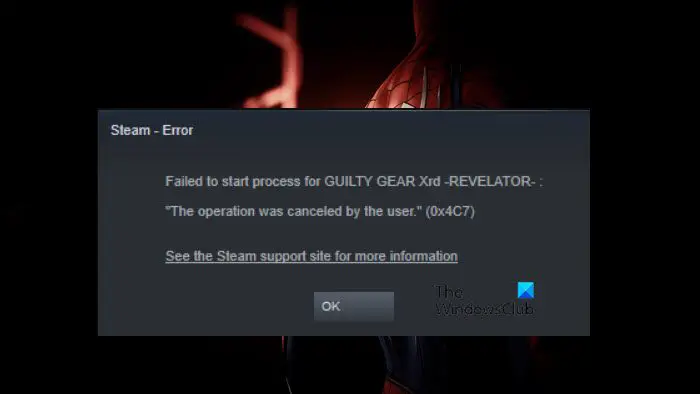Saat meluncurkan game di komputer Windows, banyak pengguna yang mendapatkan Steam Error 0x4C7 yang berbunyi “Operasi dibatalkan oleh pengguna“. Masalah ini dapat disebabkan oleh penginstalan yang tidak lengkap, file yang hilang, atau beberapa fragmen game yang rusak. Dalam postingan ini, kita akan membicarakan masalah ini dan melihat apa yang perlu Anda lakukan jika Anda tidak dapat membuka game di Steam.
Gagal memulai proses untuk
“Operasi dibatalkan oleh pengguna.” (0x4C7)
Apa yang dimaksud dengan kesalahan Operasi dibatalkan oleh pengguna?
Kode kesalahan tidak berarti bahwa pengguna menghentikan operasi secara manual, melainkan , itu berarti program keamanan atau antivirus menghentikan aplikasi menyelesaikan proses. Seseorang juga dapat menghadapi masalah ini jika gim itu sendiri rusak dan tidak dapat memuat beberapa filenya.
Perbaiki Kesalahan Uap 0x4C7, Operasi dibatalkan oleh pengguna
Jika Anda menghadapi Kesalahan Uap 0x4C7 dan”Operasi dibatalkan oleh pengguna”adalah apa yang Anda lihat, ikuti solusi yang disebutkan di bawah ini untuk menyelesaikan masalah.
Mulai ulang Steam lalu luncurkan gameJalankan Steam dengan hak akses administratifVerifikasi file gameIzinkan game melalui firewallInstal ulang game
Mari kita bicarakan secara mendetail.
1] Mulai ulang Steam lalu luncurkan game
Jika Anda tidak dapat membuka game, pertama-tama, tutup setiap instance browser, lalu luncurkan game. Ini akan menghilangkan gangguan sementara yang dapat bertentangan dengan permainan. Jadi, lanjutkan dan tutup Steam, sekarang buka Task Manager, cari Steam dan tutup setiap aplikasi. Setelah Anda melakukannya, buka game dari pintasan atau dari Steam. Setelah melakukan hal yang sama, periksa apakah masalah Anda teratasi. Jika masalah masih berlanjut, reboot sistem Anda lalu coba. Mudah-mudahan, ini akan berhasil untuk Anda.
2] Jalankan Steam dengan hak istimewa administrator
Karena Anda tidak dapat membuka game, luncurkan Steam dengan hak istimewa administrator lalu lihat apakah itu bekerja. Alih-alih membuka game dalam mode tinggi, buka Steam dalam mode itu lalu luncurkan game dari sana. Ini seharusnya melakukan pekerjaan untuk Anda.
3] Verifikasi file game
Seperti yang disebutkan sebelumnya, seseorang akan melihat pesan kesalahan karena file game hilang atau rusak. Ini bukan masalah yang jarang terjadi, Steam atau peluncur apa pun terkenal tidak melewatkan beberapa bagian pembaruan selama proses instalasi. Itu sebabnya, mereka menyertakan opsi untuk memverifikasi dan memperbaiki file game. Kami akan melakukan hal yang sama di sini dan menyelesaikan masalah. Ikuti langkah-langkah untuk memverifikasi integritas file game untuk memperbaiki game.
Luncurkan Steam Client.Buka Library.Klik kanan pada game dan pilih Properties.Buka tab File Lokal lalu klik Verifikasi integritas file game.
Perlu waktu untuk memindai dan memperbaiki file yang rusak. Tunggu hingga proses selesai dengan sendirinya, dan setelah selesai, luncurkan game dan semoga tidak macet.
4] Izinkan game melalui firewall
Program keamanan Anda dapat kesalahan permainan untuk virus karena terus-menerus membutuhkan bantuan Internet dan mengakses beberapa file yang disimpan di sistem secara lokal. Dalam hal ini, pertama-tama kita harus menonaktifkan program antivirus untuk sementara dan melihat apakah itu membantu.
Jika masalah teratasi dan game diluncurkan tanpa masalah apa pun, izinkan game melalui firewall seperti yang dapat kami katakan dengan jelas bahwa game gagal diluncurkan karena salah diidentifikasi. Jika Anda memiliki program antivirus pihak ketiga seperti Avast atau Norton, pastikan untuk menambahkan game Anda ke pengecualian di aplikasi juga. Terakhir, periksa apakah masalah telah teratasi.
5] Instal ulang game
Jika tidak ada yang berhasil, upaya terakhir Anda adalah mencopot game sepenuhnya lalu menginstal salinan baru dari game yang sama. Solusi ini akan berfungsi saat game Anda rusak di luar titik perbaikan dan menginstal ulang adalah satu-satunya pilihan yang tersisa. Untuk melakukan hal yang sama, ikuti langkah-langkah yang disebutkan di bawah.
Buka Steam Client.Buka Perpustakaan dan cari game Anda.Klik kanan pada game Anda dan pilih Kelola > Copot pemasangan.
Setelah mencopot gim, buka Steam dan unduh salinan baru yang sama. Mudah-mudahan, ini akan berhasil untuk Anda.
Baca: Memperbaiki Steam harus online untuk memperbarui kesalahan pada PC Windows
Bagaimana cara memperbaiki kesalahan kode 7 di Steam?
Kode kesalahan Steam 7 muncul saat klien Steam tidak dapat memuat halaman web. Untuk mengatasi masalah ini, pertama-tama kita harus me-restart aplikasi. Ini juga dapat dipicu karena kurangnya koneksi Internet yang tepat. Kami menyarankan Anda untuk membaca panduan kami tentang cara mengatasi Steam Error Code 7.
Baca: Memperbaiki Steam Error Code E8 di PC Windows.